'>

நீங்கள் விண்டோஸில் இருந்தால், பிழை செய்தியைப் பார்க்கிறீர்கள் GfxUI வேலை செய்வதை நிறுத்தியது உங்கள் கணினியை இயக்கும் ஒவ்வொரு முறையும், நீங்கள் தனியாக இல்லை. பல விண்டோஸ் பயனர்களும் இந்த சிக்கலைப் புகாரளிக்கின்றனர்.
எந்த கவலையும் இல்லை, அதை சரிசெய்வது மிகவும் எளிதானது. நீங்கள் முயற்சிக்க 3 தீர்வுகள் இங்கே. நீங்கள் அனைத்தையும் முயற்சிக்க வேண்டியதில்லை; உங்களுக்காக வேலை செய்வதைக் கண்டுபிடிக்கும் வரை உங்கள் வழியைக் குறைத்துக்கொள்ளுங்கள்.
1. மைக்ரோசாப்ட். நெட் கட்டமைப்பை இயக்கவும் 3.5.1
2. இன்டெல் கிராபிக்ஸ் அட்டை இயக்கியைப் புதுப்பிக்கவும் (பரிந்துரைக்கப்படுகிறது)
3. இன்டெல் கிராபிக்ஸ் கார்டு டிரைவரை மீண்டும் நிறுவவும்
1. மைக்ரோசாப்ட். நெட் கட்டமைப்பை இயக்கவும் 3.5.1
இந்த பிழை செய்திக்கு ஒரு காரணம் தவறாக செயல்படக்கூடும் .நெட் கட்டமைப்பு 3.5 . சிக்கல் தீர்க்கப்பட்டதா என்பதைப் பார்க்க நீங்கள் அதை இயக்கலாம்:
1) உங்கள் விசைப்பலகையில், அழுத்தவும் விண்டோஸ் லோகோ விசை  மற்றும் எஸ் அதே நேரத்தில். வகை ஜன்னல்களைத் திருப்புங்கள் பின்னர் கிளிக் செய்க விண்டோஸ் அம்சத்தை இயக்கவும் அல்லது முடக்கவும் .
மற்றும் எஸ் அதே நேரத்தில். வகை ஜன்னல்களைத் திருப்புங்கள் பின்னர் கிளிக் செய்க விண்டோஸ் அம்சத்தை இயக்கவும் அல்லது முடக்கவும் .
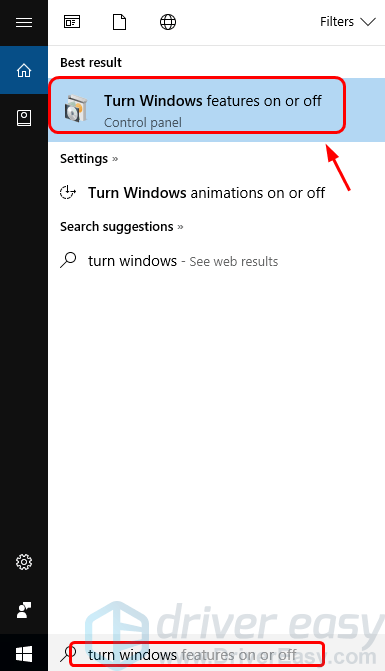
2) க்கான பெட்டியை உறுதிப்படுத்தவும் .NET Framework 3.5 (.NET 2.0 மற்றும் 3.0 அடங்கும்) கறுக்கப்பட்டுள்ளது. பின்னர் கிளிக் செய்யவும் சரி .
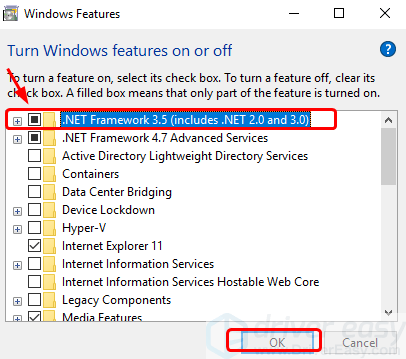
3) உங்கள் கணினியை மறுதொடக்கம் செய்யுங்கள். சிக்கல் தீர்க்கப்பட்டதா என்று பாருங்கள்.
4) இல்லையென்றால், பதிவிறக்க மைக்ரோசாப்ட் ஆதரவு வலைத்தளத்திற்கு செல்ல வேண்டும் .NET Framewor க்கு 3.5 . பின்னர் அதை மீண்டும் நிறுவவும். அதே பிரச்சினை அப்படியே இருக்கிறதா என்று பாருங்கள்.
2. இன்டெல் கிராபிக்ஸ் அட்டை இயக்கியைப் புதுப்பிக்கவும் (பரிந்துரைக்கப்படுகிறது)
.NET Framework 3.5 ஐ இயக்குவது உங்களுக்காக இந்த சிக்கலை தீர்க்கத் தவறினால், காரணம் காலாவதியானது அல்லது இன்டெல் கிராபிக்ஸ் அட்டை இயக்கியைக் காணவில்லை. சிக்கல் சரி செய்யப்பட்டுள்ளதா என்பதை அறிய இன்டெல் இயக்கியை சமீபத்திய பதிப்பிற்கு புதுப்பிக்கலாம்.
விண்டோஸ் புதுப்பிப்புகள் அல்லது சாதன மேலாளர் வழியாக நீங்கள் அவ்வாறு செய்யலாம். அல்லது இன்டெல் ஆதரவு இணையதளத்தில் சரியான காட்சி இயக்கியை நீங்களே தேடலாம்.
உங்கள் இயக்கிகளை கைமுறையாக புதுப்பிக்க உங்களுக்கு நேரம், பொறுமை அல்லது கணினி திறன் இல்லையென்றால், அதை தானாகவே செய்யலாம் டிரைவர் ஈஸி .
டிரைவர் ஈஸி தானாகவே உங்கள் கணினியை அடையாளம் கண்டு அதற்கான சரியான இயக்கிகளைக் கண்டுபிடிக்கும். உங்கள் கணினி எந்த கணினியை இயக்குகிறது என்பதை நீங்கள் சரியாக அறிந்து கொள்ள வேண்டிய அவசியமில்லை, தவறான இயக்கியை பதிவிறக்கம் செய்து நிறுவும் அபாயம் உங்களுக்கு தேவையில்லை, நிறுவும் போது தவறு செய்வதைப் பற்றி நீங்கள் கவலைப்பட தேவையில்லை.
உங்கள் டிரைவர்களை இலவசமாக அல்லது டிரைவர் ஈஸியின் புரோ பதிப்பில் தானாகவே புதுப்பிக்கலாம். ஆனால் புரோ பதிப்பில் இது 2 கிளிக்குகளை மட்டுமே எடுக்கும் (மேலும் உங்களுக்கு முழு ஆதரவும் 30 நாள் பணம் திரும்ப உத்தரவாதமும் கிடைக்கும்):
1) பதிவிறக்க Tamil இயக்கி எளிதாக நிறுவவும்.
2) டிரைவர் ஈஸி இயக்கவும் மற்றும் கிளிக் செய்யவும் இப்போது ஸ்கேன் செய்யுங்கள் பொத்தானை. டிரைவர் ஈஸி பின்னர் உங்கள் கணினியை ஸ்கேன் செய்து ஏதேனும் சிக்கல் இயக்கிகளைக் கண்டறியும்.
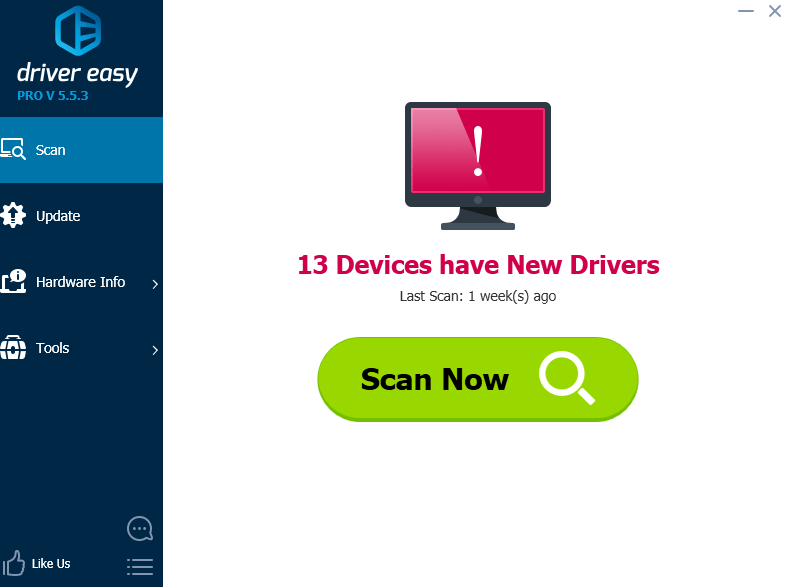
3) கிளிக் செய்யவும் புதுப்பிப்பு கொடியிடப்பட்ட இன்டெல் வீடியோ அட்டையின் அடுத்த பொத்தானை அதன் இயக்கியின் சரியான பதிப்பை தானாகவே பதிவிறக்கி நிறுவலாம் (இதை இலவச பதிப்பில் செய்யலாம்).
அல்லது கிளிக் செய்க அனைத்தையும் புதுப்பிக்கவும் உங்கள் கணினியில் காணாமல் போன அல்லது காலாவதியான அனைத்து இயக்கிகளின் சரியான பதிப்பை தானாகவே பதிவிறக்கி நிறுவலாம் (இதற்கு இது தேவைப்படுகிறது சார்பு பதிப்பு - அனைத்தையும் புதுப்பி என்பதைக் கிளிக் செய்யும்போது மேம்படுத்துமாறு கேட்கப்படுவீர்கள்).
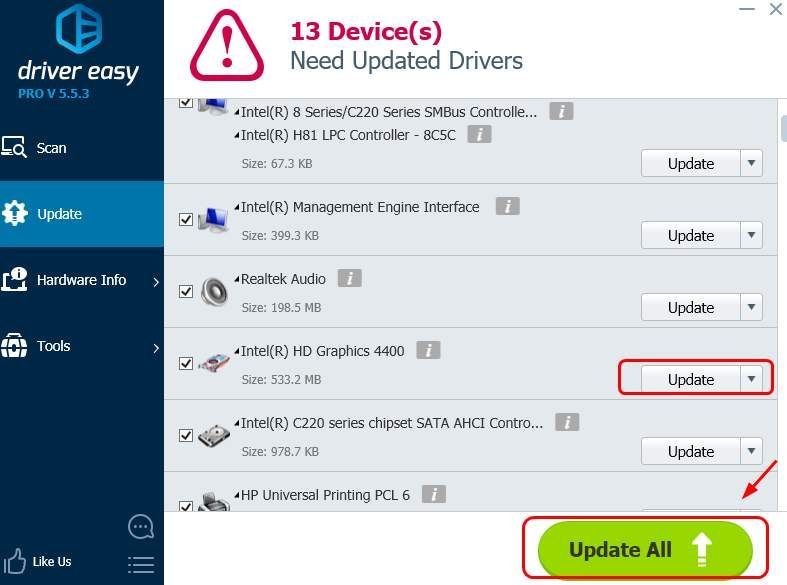
3. இன்டெல் கிராபிக்ஸ் கார்டு டிரைவரை மீண்டும் நிறுவவும்
உங்கள் கிராபிக்ஸ் கார்டு டிரைவரை சமீபத்திய பதிப்பிற்கு புதுப்பிப்பது உங்களுக்கான சிக்கலை தீர்க்கத் தவறினால், உங்கள் இன்டெல் டிஸ்ப்ளே கார்டு டிரைவரை மீண்டும் நிறுவ வேண்டும்.
1) உங்கள் தற்போதைய காட்சி இயக்கியை சுத்தமாக நிறுவல் நீக்குவதற்கு காட்சி இயக்கி நிறுவல் நீக்கி (டிடியு) அல்லது ஒத்த நிரல்களைப் பயன்படுத்தவும். பாதுகாப்பான பயன்முறையில் நிறுவல் நீக்கம் செய்ய வேண்டும்.
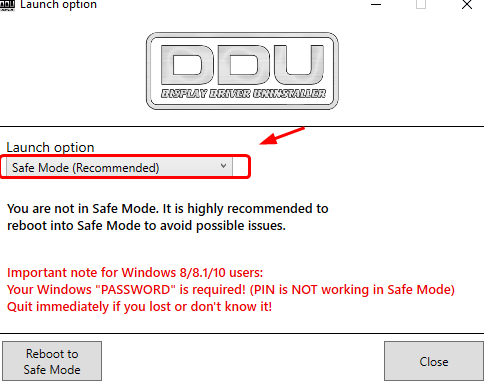
2) நிறுவல் நீக்கிய பின் தானாக மறுதொடக்கம் செய்யும் விருப்பத்தைத் தேர்ந்தெடுக்கவும்.
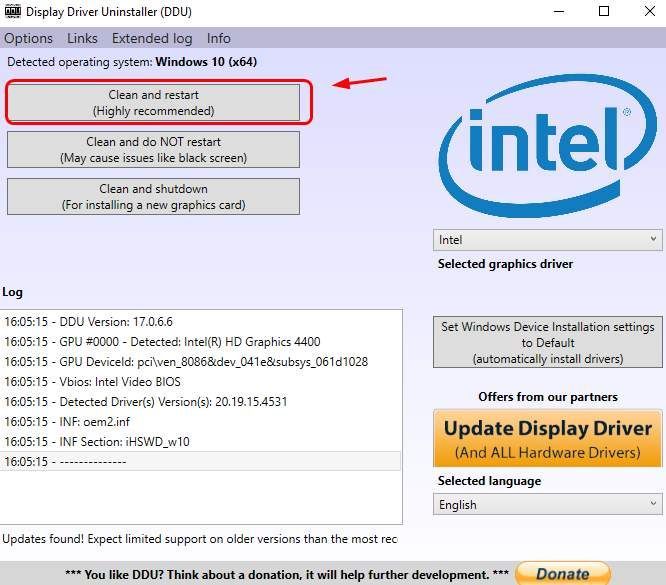
3) விண்டோஸ் உங்கள் கணினியில் காணக்கூடிய காட்சி இயக்கியின் சமீபத்திய பதிப்பைத் தேடி புதுப்பிக்கும்.
4) அல்லது நீங்கள் பயன்படுத்தலாம் டிரைவர் ஈஸி உங்களுக்காக இன்டெல் காட்சி இயக்கியின் சமீபத்திய பதிப்பைப் பதிவிறக்கி நிறுவ.
மேலே உள்ள அனைத்து முறைகளிலும் சிக்கல் இருந்தால், எங்களுக்கு கருத்துரைகளைத் தெரிவிக்கவும், நாங்கள் என்ன செய்ய முடியும் என்பதைப் பார்ப்போம்.

![[தீர்க்கப்பட்டது] புதுப்பித்தலுக்கான சோதனையில் Warzone சிக்கிக்கொண்டது](https://letmeknow.ch/img/knowledge/56/warzone-stuck-checking.jpg)
![[சரி] நவீன போர் பரிமாற்ற பரிமாற்ற பிழை காரணமாக துண்டிக்கப்பட்டது](https://letmeknow.ch/img/network-issues/45/modern-warfare-disconnected-due-transmission-error.png)



